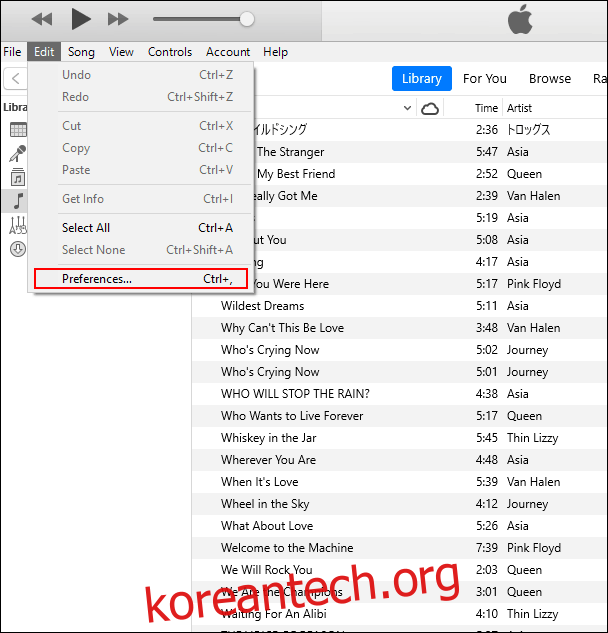iTunes는 macOS에서 죽었을 수 있지만 Windows에서는 여전히 살아 있습니다. iTunes에서 마이그레이션하는 것이 좋지만 기존 iTunes 음악 컬렉션을 Android와 동기화하려는 경우 다음 단계를 수행할 수 있습니다.
선택할 수 있는 몇 가지 옵션이 있습니다. Android에서 Apple Music 앱을 사용하거나 파일을 수동으로 전송하거나 다음과 같은 타사 앱을 사용할 수 있습니다. 더블 트위스트 동기화 음악 컬렉션을 올바르게 동기화하려면
목차
Apple Music을 사용하여 iTunes Music을 Android로 전송
Apple이 이제 Apple Music에 집중하면서 iTunes는 뒤쳐지고 있습니다. Android용 iTunes 앱은 없지만 Apple은 다음을 제공합니다. 애플 뮤직 앱 안드로이드 기기에서.
Apple Music 앱을 사용하여 iTunes 음악 컬렉션을 Android에 동기화할 수 있습니다. PC의 iTunes와 Apple Music 앱이 모두 동일한 Apple ID를 사용하여 로그인되어 있는지 확인하기만 하면 됩니다. 또한 현재 Apple Music 구독자여야 합니다.
PC에서 iTunes를 열고 편집 > 기본 설정을 클릭하여 시작합니다.
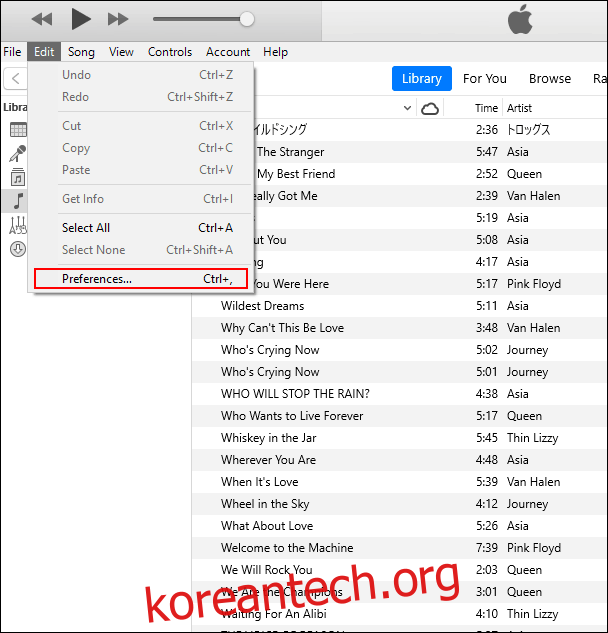
“일반” 탭에서 “iCloud 음악 라이브러리” 옵션이 활성화되어 있는지 확인한 다음 “확인”을 클릭하여 확인합니다.
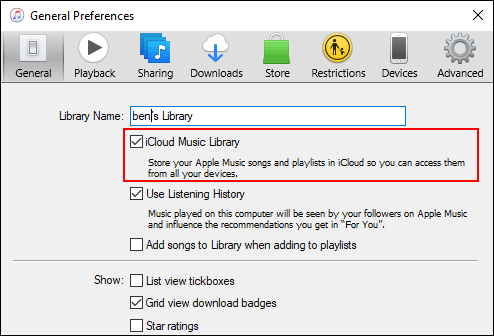
노래를 iCloud 저장 공간에 수동으로 동기화해야 하는 경우 파일 > 보관함 > iCloud 음악 보관함 업데이트를 클릭합니다.
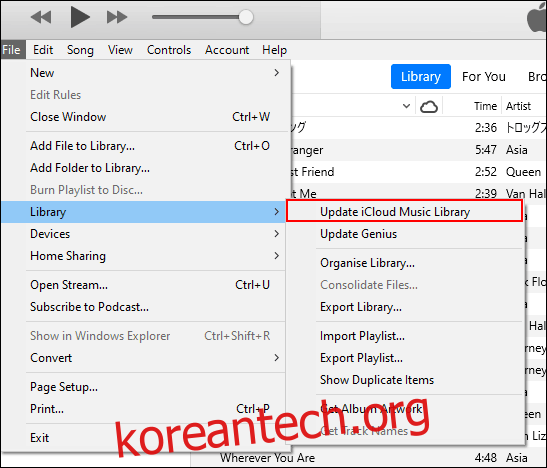
전체 보관함이 iCloud와 동기화될 때까지 시간이 필요할 수 있습니다. 불행히도 iTunes에는 이 프로세스가 완료되는 데 걸리는 시간을 보여주는 명확한 진행률 표시줄이 없습니다.
iTunes 보관함이 iCloud와 완전히 동기화되면 Android에서 Apple Music 앱을 열고 하단의 “보관함” 탭을 탭합니다.
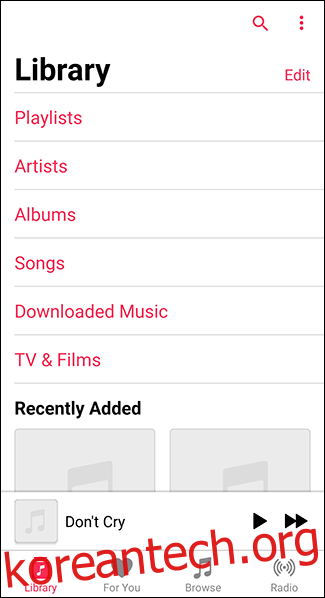
iTunes 음악 컬렉션이 여기에 나열됩니다. “아티스트” 또는 “노래”와 같은 관련 탭 중 하나를 탭합니다. 노래 또는 아티스트 중 하나를 눌러 음악 재생을 시작합니다.
음악을 오프라인 재생에 사용하려면 “노래” 탭 또는 개별 “앨범” 목록에서 다운로드 아이콘을 누르십시오.
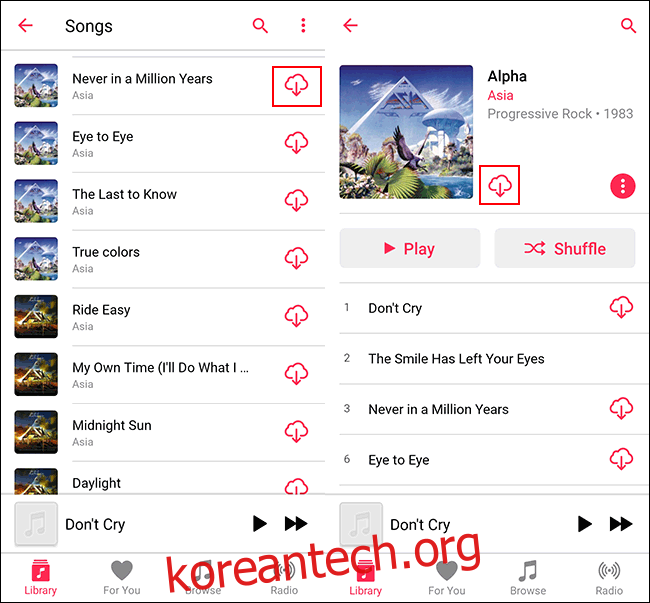
iTunes에서 Android로 음악 파일을 수동으로 복사
불행히도 Android는 Apple 생태계에 잘 맞지 않습니다. iTunes는 음악 파일을 iOS 및 iPadOS 기기와 동기화하지만 Android 기기에서는 동기화하지 않습니다. 대신 수동으로 음악 라이브러리를 Android에 복사해야 합니다.
Google 드라이브와 같은 클라우드 저장소를 사용하거나 적절한 USB OTG 어댑터가 있는 플래시 드라이브를 사용하여 PC와 Android 간의 직접 USB 연결을 통해 파일을 전송하는 방법을 포함하여 이를 수행하는 방법이 많이 있습니다.
직접 USB 연결을 통해 iTunes 음악을 Android로 전송하고 iTunes 음악이 기본 iTunes 음악 폴더에 있다고 가정하면 Windows 파일 탐색기를 열고 “C:Users
바꾸다
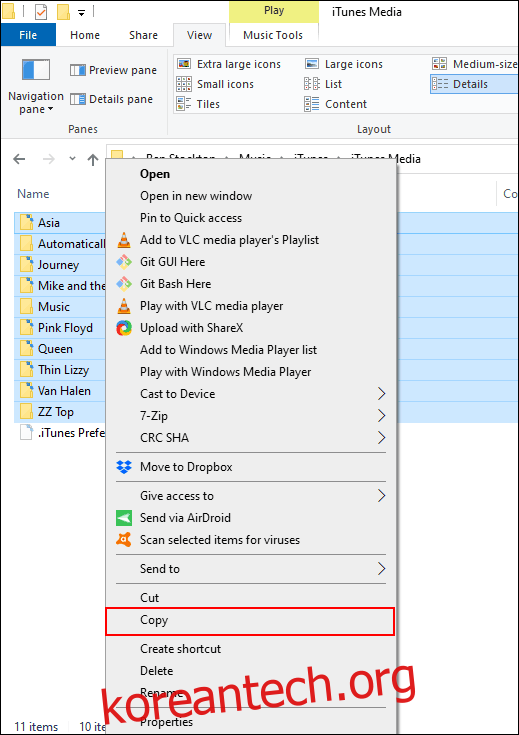
Windows 파일 탐색기에서 Android 장치를 봅니다. 장치에서 적절한 위치를 선택한 다음 키보드에서 Ctrl+V를 누르거나 마우스 오른쪽 버튼을 클릭하고 “붙여넣기” 버튼을 선택하여 복사한 iTunes 폴더를 해당 위치에 붙여넣습니다.
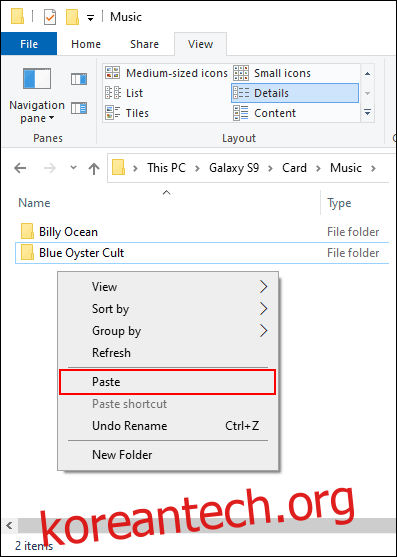
복사한 후에는 타사 Android 음악 앱을 사용하여 Android 기기에서 음악 컬렉션을 재생합니다.
doubleTwist Sync를 사용하여 음악 전송
iTunes와 Android 간에 음악 파일을 전송하는 더 쉬운 방법을 찾고 있다면 수동 파일 전송 대신 더블 트위스트 동기화.
이 Windows용 소프트웨어는 Android와 iTunes 간의 격차를 해소합니다. Android 기기와 iTunes 간에 음악 컬렉션을 양방향으로 동기화할 수 있습니다. Android 기기의 새 음악 파일은 iTunes와 동기화되며 그 반대의 경우도 마찬가지입니다.
또한 Wi-Fi를 통해 작동하므로 USB에 직접 연결하지 않고도 음악 파일을 전송할 수 있습니다.
다운로드 및 설치로 시작 더블트위스트 소프트웨어 당신의 PC에. doubleTwist Sync를 열면 USB를 통해 장치를 연결하거나 에어싱크 앱 Wi-Fi를 통해 연결합니다.
AirSync는 무료가 아니므로 가장 저렴한 방법은 USB를 사용하여 장치를 연결하는 것입니다.

Android 기기를 연결하면 doubleTwist가 기기에서 사용된 공간과 사용 가능한 공간을 표시합니다. 상단 메뉴에서 “음악” 탭을 클릭합니다.
iTunes에서 Android로 파일을 동기화하려면 “음악 동기화” 확인란을 클릭하십시오. 또한 “앨범” 및 “아티스트”를 포함하여 나열된 하위 범주에 대한 확인란을 클릭해야 합니다.
Android에서 iTunes로 파일을 다시 동기화하려면 “새로운 음악 및 재생 목록 가져오기” 체크상자를 클릭하십시오.
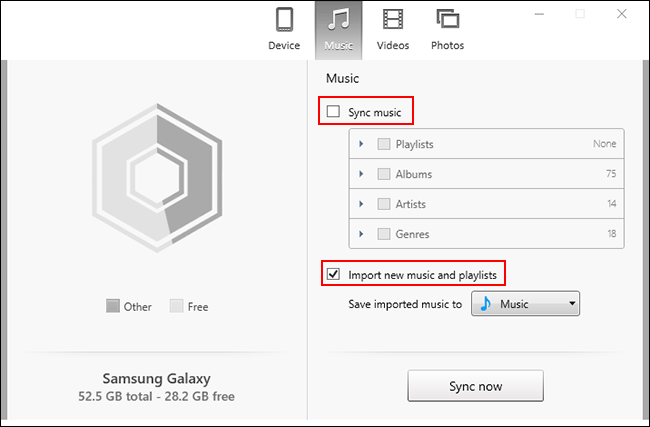
파일 동기화를 시작할 준비가 되면 “지금 동기화” 버튼을 클릭하십시오. iTunes 음악 파일이 Android 장치로 전송되기 시작하고 Android 장치에서 누락된 음악 파일이 PC로 전송되어 나머지 iTunes 컬렉션에 합류합니다.
이 프로세스가 완료되면 적절한 음악 재생 앱을 사용하여 PC와 Android 장치 모두에서 음악 재생을 시작할 수 있습니다.
구글 플레이 뮤직과 유튜브 뮤직
과거에는 Android에 음악을 복사하는 옵션으로 Google Play 뮤직을 권장했습니다. 안타깝게도 YouTube Music은 이제 Android 기기의 기본 음악 앱이며 Google Play 뮤직은 곧 중단될 예정입니다.
이를 염두에 두고 더 이상 사용하지 않는 것이 좋습니다. 구글 플레이 뮤직 매니저 PC에서 Android로 음악 파일을 마이그레이션하는 방법입니다. 현재 YouTube Music은 이에 상응하는 Google Play 뮤직 매니저와 함께 제공되지 않습니다.
iTunes 컬렉션을 Android에 수동으로 동기화하려면 Apple Music 앱을 사용하거나 파일을 수동으로 전송하거나 대신 doubleTwist와 같은 타사 방법을 사용하는 것이 좋습니다.